Použitie interakcie s e-mailom na zobrazenie interakcií so správami
E-mailová interakcia v Dynamics 365 Sales sleduje interakcie vašich zákazníkov s vašimi správami. Môžete zistiť, či vybrali odkaz, otvorili prílohu alebo odoslali odpoveď. Môžete tiež dostávať upozornenia, ktoré vám pomôžu zapamätať si následný so svojimi zákazníkmi.
Požiadavky na licenciu a rolu
| Typ požiadavky | Musíš mať |
|---|---|
| Licencia | Dynamics 365 Sales Premium alebo Dynamics 365 Sales Enterprise |
| Roly zabezpečenia | Akákoľvek primárna rola predaja |
Požiadavky
- Váš správca zapol interakciu s e-mailom.
- Váš správca zapol asistenta. E-mailová interakcia využíva asistenta na doručovanie upozornení a iných správ.
Ako vám interakcia s e-mailom pomáha byť efektívnejším predajcom
Vďaka interakcii s e-mailom môžete:
- Zistite, kedy zákazník otvoril vašu správu, vybral odkaz, otvoril prílohu alebo odoslal odpoveď. (Keď e-mailový klient zákazníka z bezpečnostných dôvodov skenuje váš e-mail, môže umelo zvýšiť počet otvorených e-mailov a výberov odkazov.)
- Získajte okamžité upozornenie, keď zákazník prvýkrát otvorí vašu správu.
- Naplánujte si najefektívnejší čas doručenia na základe časového pásma príjemcu.
- Vyberte si najefektívnejšiu šablónu správy na základe histórie e-mailových interakcií vašej organizácie.
- Nastavte si upozornenie, ktoré vám pripomenie, keď je čas na následný e-mailom.
- Prezrite si celú históriu interakcií jednej správy alebo si pozrite kľúčové indikátory výkonu (KPI) pre všetky vaše správy.
Niektoré funkcie e-mailovej interakcie môžu byť viditeľné, aj keď je funkcia vypnutá. Tieto funkcie sa stále zobrazujú, ale sú prázdne:
- Tabuľka Prílohy , ktorá sa zobrazuje pri vytváraní e-mailovej správy alebo šablóny e-mailu, vždy obsahuje stĺpec Sledované .
- V tabuľke Sledovaný e-mail sa vždy zobrazuje Otvorené, Čas posledného otvorenia, Zobrazenia príloh, Kliknutia na odkazy a Odpovede stĺpcov.
- V tabuľke Šablóna e-mailu vždy zobrazuje Pomer odpovedí, Pomer otvorenia, Odporúčané a Počet e-mailov .
- Všetky predpripravené verzie účtu, kontaktných formulárov a formulárov pre potenciálnych zákazníkov obsahujú pole Sledovať e-mail .
Zváženia
Pred použitím e-mailovej interakcie si prečítajte nasledujúce úvahy:
- E-mail sa sleduje iba v prípade, ak zoznam príjemcov obsahuje záznamy účtu, kontaktu alebo potenciálnych zákazníkov v Komu alebo CC polia. Ak sa do polí Komu a Kópia pridajú iné typy záznamov, e-mail nebude možné sledovať. V takýchto prípadoch sa zobrazí hlásenie, že e-mail nemožno sledovať, pretože zoznam príjemcov neobsahuje záznamy o účte, potenciálnom zákazníkovi alebo kontakte.
Zobraziť históriu interakcie s e-mailom
Stav, štatistiky interakcií a kľúčové ukazovatele výkonu (KPI) pre sledované e-mailové správy sú k dispozícii v mnohých častiach Dynamics 365 Sales pre každý záznam, ak sú relevantné.
História e-mailov v stĺpci Aktivity
Po uložení alebo odoslaní správy sa správa zobrazí v zozname Aktivity pre svoj záznam Pokiaľ ide o , čo je zvyčajne záznam, ktorý ste si prezerali, keď ste ho skladali. V niektorých prípadoch môže ísť o súvisiaci záznam.

Sledované správy zobrazujú ich aktuálny stav interakcie na dlaždici v zozname Aktivity . Pomocou tlačidiel v pravom hornom rohu dlaždice e-mailu môžete rozbaliť jej obsah a históriu interakcií priamo v zozname alebo otvoriť celú stránku správy.
Email KPI v zozname e-mailov
V zozname e-mailov, ktoré odoslala vaša predajná organizácia, si môžete pozrieť počet otvorení, zobrazení príloh, kliknutí na odkazy a odpovedí na sledované správy.
Prejdite na stránku Predaj>Aktivity.
V zozname v hornej časti stránky vyberte E-mail>Všetky sledované e-maily.

Podrobnosti správy
Ak chcete otvoriť zobrazenie detailov doručenej správy iba na čítanie, vyberte jej predmet v Aktivity alebo E-maily zoznam. Podrobnosti, ktoré môžete zobraziť, zahŕňajú históriu interakcií so správami a kľúčové ukazovatele výkonu.
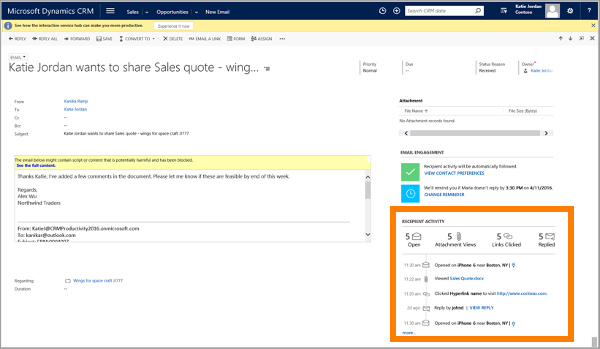
KPI v hornej časti časovej osi zobrazujú celkový počet otvorení, zobrazení príloh, kliknutí a odpovedí, ktoré boli pre správu zaznamenané. Časová os zobrazuje symbol pre každú udalosť interakcie, pričom najnovšia je navrchu a niekoľko podrobností o každej udalosti.
Výsledky šablón a odporúčania v zozname šablón
Môžete si pozrieť výkonnosť svojich e-mailových šablón vrátane miery odpovedí, miery otvorenia, koľkokrát boli použité a či sú odporúčané alebo nie.
Prejdite na Nastavenia>Firemné>Šablóny a potom vyberte Šablóny e-mailu.

Pochopte históriu e-mailových interakcií
Keď posielate e-mail, zvyčajne neviete, či bol otvorený alebo prečítaný, pokiaľ sa príjemca nerozhodne vám odpísať. Je to preto, že e-mail bol vytvorený na simuláciu tradičnej pošty a nebol navrhnutý s ohľadom na sledovanie odozvy. Dynamics 365 Sales používa špeciálne techniky na obídenie tohto obmedzenia a poskytovanie funkcií na sledovanie správ pri interakcii s e-mailom.
Zistite, kedy bola vaša správa otvorená: Keď odošlete sledovanú e-mailovú správu z Dynamics 365 Sales, systém vygeneruje jedinečne pomenovaný, transparentný, jednopixelový GIF a pridá ho do správy ako prepojený obrázok. . Tento neviditeľný GIF spolu s ďalšími obrázkami, ktoré pridáte do správy, sú uložené v Dynamics 365. Načítajú sa, keď príjemca otvorí správu a vyberie si stiahnuť jej obrázky. Keď sa požaduje jedinečný GIF, Dynamics 365 Sales zaregistruje, že priradená správa bola otvorená.
Odporúčame, aby ste do svojich správ vždy zahrnuli obrázky, napríklad logo spoločnosti alebo pútavé ilustrácie, pretože to motivuje príjemcov, aby si ich stiahli. Ak sa nenačítajú obrázky, nebudete vedieť, že správu otvorili.
Zistite, kedy sa kliklo na jednotlivé prepojenia: Keď odošlete sledovanú e-mailovú správu z Dynamics 365 Sales, systém nahradí každý z jeho hypertextových odkazov jedinečným presmerovaním odkazujúcim na Dynamics 365. Každé presmerovanie odkaz obsahuje identifikátor, ktorý jedinečne identifikuje správy, ktorý ho obsahuje a URL na pôvodný cieľ odkazu. Keď Dynamics 365 dostane požiadavku na prepojenie, zaznamená kliknutie a potom presmeruje kliknutie na pôvodnú adresu, aby príjemca dostal správne informácie s malým alebo žiadnym oneskorením.
Zistite, kedy bola každá príloha otvorená: Keď k správe pridáte sledovanú prílohu, súbor sa nepripojí priamo ako pri štandardnom e-maile. Namiesto toho sa uloží do OneDrive for Business zdieľania, ktoré používa Dynamics 365 a pridá sa do správy ako odkaz. Rovnako ako pri sledovaných odkazoch, keď príjemca kliknutím stiahne prílohu, Dynamics 365 zaznamená kliknutie a čas. Vaši príjemcovia môžu dokonca radšej dostávať prílohy ako odkazy ako súbory, pretože vaše správy zaberajú oveľa menej miesta v ich doručenej pošte.
V jednom e-maile môžete kombinovať sledované a nesledované prílohy. To môže byť dôležité, ak odosielate citlivé súbory, ktoré nechcete ukladať v OneDrive pre firmy.
Akcie, ktoré sa vykonávajú na e-mailoch, sú uložené v Microsoft Azure úložisku. Azure Storage je jedinečný pre každú organizáciu. Ak je organizácia obnovená do inej organizácie, história e-mailových akcií v predchádzajúcej organizácii sa neprenesie do obnovenej organizácie.
Dôležité
Všetky údaje o interakcii s e-mailom by mali byť považované za približné. Systém môže zaregistrovať udalosť otvorenia e-mailu iba vtedy, ak si príjemca stiahne aj obrázky správy vrátane neviditeľného GIF. Skutočný počet otvorení môže byť väčší ako počet zaznamenaný v Dynamics 365 Sales. Podobne, ak sa obrázky ukladajú do vyrovnávacej pamäte, čo je typické pre webových e-mailových klientov, následné otvorenia nemusia byť hlásené oddeleniu predaja.
Úvahy o počte e-mailov
E-mailová interakcia poskytuje cenné informácie o vašich e-mailoch, ale môže dôjsť k falošne pozitívnym výsledkom v dôsledku spamových filtrov a iných mechanizmov, ktoré implementuje vaša organizácia. Preto počet e-mailov nemusí byť presný a mal by sa použiť na určenie trendov, a nie na presné meranie toho, či potenciálny zákazník prečítal konkrétnu správu. Tu je niekoľko úvah, ktoré by ste mali vedieť:
- Z bezpečnostných dôvodov môže vaša organizácia nakonfigurovať kontrolu odchádzajúcej pošty a tieto kontroly sa môžu zaregistrovať pri otvorení e-mailu, najmä v prípade e-mailov obsahujúcich hypertextové odkazy alebo prílohy. To môže byť dôvod, prečo sa zdá, že viacero e-mailov je otvorených súčasne, najmä ak sú odoslané rôznym príjemcom v rôznych organizáciách.
- Niektorí poskytovatelia e-mailových služieb (ESP) skenujú odchádzajúce správy, primárne sa zameriavajú na nové poštové schránky, na tie s nedávnym zvýšením poštovej aktivity a na poštové schránky označené ako podozrivé alebo spamové správanie. ESP tiež dočasne vykonávajú náhodné kontroly časti poštových schránok. Používatelia zvyčajne nemôžu nakonfigurovať tento proces, ktorý slúži na odradenie spamerov od zneužívania ich platformy.
- Integrácia alebo rozšírenie tretej strany skenuje vaše odchádzajúce správy na nevyžiadanú poštu alebo interné hlásenia. Pri každom otvorení e-mailu, dokonca aj pomocou nástroja na skenovanie alebo sledovanie, sa zaregistruje ako otvorená udalosť.
- Filtre nevyžiadanej pošty príjemcov môžu skenovať a otvárať vaše e-maily, ktoré odosielate, a môžu sa považovať za otvorené počas procesu bezpečnostnej kontroly.
Pozrite si tiež
Zapnite e-mailovú interakciu
Vytvorte a odošlite e-mailovú správu
Nakonfigurujte predvoľby ochrany osobných údajov